Olympus SZ-30MR: Использование режимов съемки
Использование режимов съемки: Olympus SZ-30MR
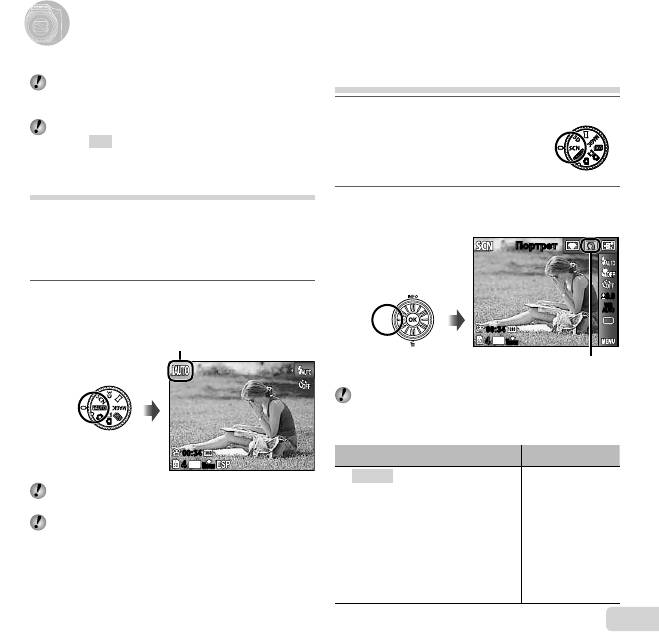
RU
25
Использование режимов съемки
Использование режимов съемки
Использование наилучшего режима
для сцены съемки (режим
s
)
1
Выберите режим съемки
s
.
2
С помощью HI выберите режим и
нажмите кнопку A для подтверждения.
ПортретПортрет
0.00.0
WB
WB
AUTO
AUTO
00:3400:34
44
16
M
N
ORM
Значок, который обозначает
выбранный режим съемки сцены
В режимах
s
предварительно заданы
оптимальные параметры съемки для тех или
иных сюжетов. Поэтому в этих режимах нельзя
изменить некоторые настройки.
Подменю Применение
B Портрет/V Красота/
F Ландшафт/
'
Съемка с рук/
Фотокамера
*1
G Ноч. Съемка
/
сделает снимок с
M
Ночь+Портрет/C Спорт/
использованием
N В Помещении/
оптимальных
R
S
*1
Автопортрет/
Закат
/
установок,
*1
X Фейерверк
/
V
Кулинария/
соответствующих
d Документы/q Пляж И Снег/
условиям съемки
U Питомцы - Кошка/
сцены.
t Питомцы - Собака
Для изменения режима съемки
Для изменения режима съемки
Режим съемки (P, M, s, W, ~, P,
-
,
.
) можно изменить, вращая шкалу режимов.
"Шкала режимов"
(стр. 3)
Установки функции по умолчанию выделены
серым
.
Съемка с автоматическими
установками (режим
M
)
Это автоматический режим, в котором фотокамера
сама выбирает наиболее подходящий режим для
съемки объекта. Условия съемки определяются
камерой, и настройки, за исключением некоторых
функций, изменить нельзя.
1
Выберите режим съемки M.
Значок меняется в зависимости
от сцены, которую автоматически
выбирает фотокамера
00:3400:34
44
16
M
N
ORM
В некоторых случаях фотокамера не может
выбрать желаемый режим съемки.
Когда фотокамера не может определить, какой
режим является оптимальным, выбирается режим
P.
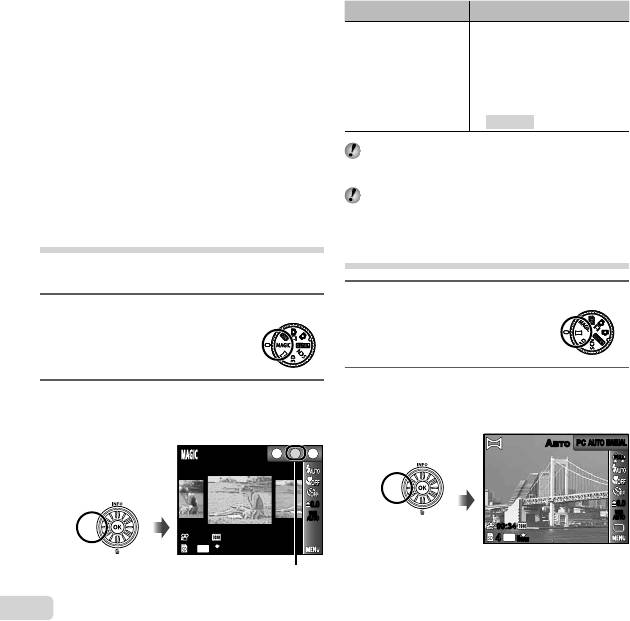
*1
Если объект затемнен, подавление шума
Подменю Вариант
включается автоматически. Это приблизительно
в два раза увеличивает время съемки, в течение
1 Поп Арт
которого делать другие снимки невозможно.
2 Пинхол
3 Рыбий Глаз
4 Рисунок
ВОЛШЕБ ФИЛЬТР
5 Мягкий Фокус
6 Панк
X Сияние
Y Акварель
В режиме
P
предварительно заданы оптимальные
параметры съемки для тех или иных сюжетов. Поэтому
в этих режимах нельзя изменить некоторые настройки.
Выбранный эффект применяется к видеозаписи. В зависимости
от выбранного режима съемки эффект может не применяться.
Создание панорамных изображений
(режим p)
1
Выберите режим съемки p.
2
Выберите режим кнопками
HI
. Для выбора
режима [Авто] нажмите кнопку
G
. При выборе
режима, отличного от [Авто] нажмите кнопку
A
.
АвтоАвто
PCPC
AUTOAUTO
MANUALMANUAL
FULL
0.00.0
WB
WB
AUTO
AUTO
00:3400:34
44
16
M
N
ORM
26
RU
Использование режима
Использование режима
V
V
(Красота)
(Красота)
1
Направьте фотокамеру на объект. Проверьте рамку,
появляющуюся вокруг лица, обнаруженного камерой, а
затем нажмите кнопку затвора для выполнения снимка.
●
Сохраняются как исходное, так и
отредактированное изображения.
●
Если ретуширование невозможно, будет
сохранен только исходный кадр.
●
[Размер Фото] отретушированного изображения
ограничен до [n] или меньше.
Съемка со специальными
эффектами (режим
P
)
Выполните художественную обработку снимка,
применив один из специальных эффектов.
1
Выберите режим съемки
P
.
2
С помощью HI выберите нужный
эффект и затем нажмите кнопку A для
подтверждения.
АкварельАкварель
7
81
0.00.0
WB
WB
AUTO
AUTO
00:3400:34
44
16
M
N
ORM
Значок, который обозначает
выбранный режим
P
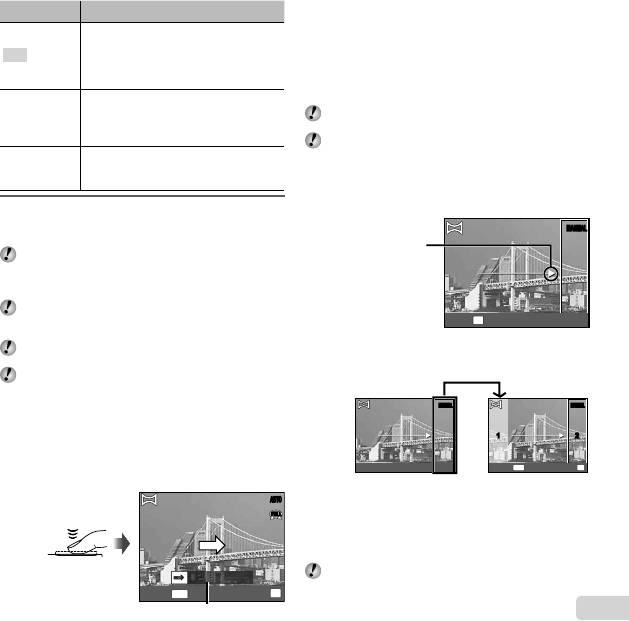
Подменю Применение
Изображения автоматически объединяются
в панораму, если просто поворачивать
Авто
фотокамеру в направлении съемки. Нажмите
кнопку спуска затвора один раз, чтобы
начать серию.
Фотокамерой снимаются и комбинируются
три кадра. Пользователь компонует
Ручная
снимки в соответствии с направляющей
рамкой и вручную делает снимки.
Снятые кадры объединяются в
PC
панораму с помощью программного
обеспечения для компьютера [ib].
3
При съемке в режиме [Авто]
С помощью HI выберите угол и нажмите
кнопку A.
Подробнее об установке [ib] (программного
обеспечения) см. в разделе “Зарядка
аккумулятора и настройка с помощью компакт-
диска, входящего в комплект” (стр. 13).
При выборе настройки [Авто] или [Ручная] для
параметра [Размер Фото] (стр. 40) выбирается
фиксированное значение 2 Мб или эквивалентное.
Фокус, экспозиция (стр. 20), положение зума (стр. 34)
и баланс белого фиксируются по первому кадру.
Вспышка (стр. 32) фиксируется в режиме
$ (Вспыш.Выкл.).
RU
27
Для съемки в режиме [Авто]
3 По достижении ограничения на экране съемка
автоматически прекратится.
Фотокамера автоматически обрабатывает
снимки и отображает готовую панораму.
Чтобы прервать съемку в процессе, нажмите
кнопку спуска затвора или кнопку A. Если
фотокамера на какое-то время входит в режим
паузы, съемка автоматически прекращается.
Если отображается сообщение “Снимок не
создан.”, повторите съемку.
Для выхода из режима панорамной съемки без
сохранения изображения нажмите кнопку m.
Для съемки в режиме [Авто]
1 Направьте фотокамеру на точку начала съемки.
●
Используйте FGHI для выбора направления съемки.
2 Нажмите на кнопку спуска затвора, чтобы начать
съемку. Медленно поворачивайте фотокамеру в
направлении, указанном стрелкой на экране.
AUTO
FULL
Отмена
MENU
Сохран.
OK
Подсказка
Фотосъемка в режиме [Ручная]
●
●
Фотосъемка в режиме [Ручная]
1 ИспользуйтеFGHI для выбора направления, в
котором будут комбинироваться кадры.
MANUALMANUAL
Направление для
комбинирования
следующего
кадра
Устан
OK
2
Нажмите кнопку спуска затвора, чтобы выполнить
съемку первого кадра. Фрагмент первого кадра с
белой рамкой отображается на области соединения 1.
MANUALMANUAL
MANUALMANUAL
1 212
MENU
Сохран.Отмена
OK
1-ый кадр
3 Скомпонуйте следующий снимок так, чтобы
область соединения 1 накладывалась на область
соединения 2.
4 Нажмите кнопку спуска затвора, чтобы выполнить
съемку второго кадра.
Нажмите кнопку A, чтобы соединить только два снимка.
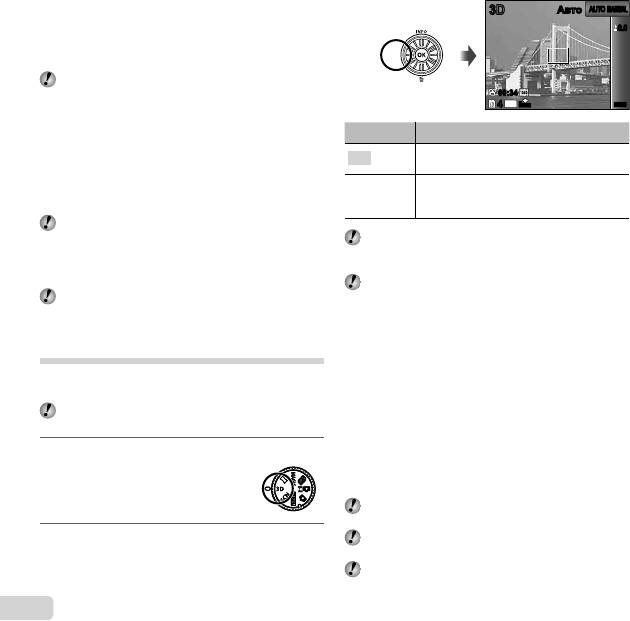
5
Для съемки третьего кадра повторите действия 3 и
4.
После выполнения съемки третьего кадра
фотокамера автоматически обрабатывает
кадры, и отображается скомбинированное
панорамное изображение.
Для выхода из режима панорамной съемки без
сохранения изображения нажмите кнопку m.
28
RU
Фотосъемка в режиме [РС]
3D3D
АвтоАвто
AUTOAUTO
MANUALMANUAL
●
0.00.0
00:3400:34
44
16
M
N
ORM
MENUMENU
Фотосъемка в режиме [РС]
Подменю Описание
1 Используйте FGHI для выбора направления, в
котором будут комбинироваться кадры.
Фотокамера автоматически снимает второй
Авто
2 Нажмите кнопку спуска затвора, чтобы снять
кадр для создания изображения 3D.
первый кадр, а затем направьте фотокамеру на
Вы самостоятельно снимаете второй
второй кадр. Порядок съемки аналогичен режиму
Ручная
кадр, чтобы создать изображение 3D,
[Ручная].
следуя подсказкам на экране.
В режиме панорамной съемки можно сделать не
более 10 кадров.
В зависимости от объекта или ситуации (если
3 Повторяйте действия шага 2 до тех пор, пока
расстояние между фотокамерой и объектом слишком
не будут сняты нужные кадры, а затем после
маленькое) изображение может не иметь 3D вид.
завершения нажмите кнопку A или m.
Угол 3D обзора различается в зависимости от объекта и др.
Подробнее о выполнении панорамных снимков
обращайтесь к справочному руководству
программного обеспечения для компьютера.
Съемка 3D изображений (Режим W)
В этом режиме 3D изображения снимаются для
просмотра на 3D-совместимых устройствах отображения.
Изображения, снятые в 3D, режиме невозможно
отображать в 3D виде на мониторе этой фотокамеры.
1
Установите режим съемки на W.
2
Используйте HI для выбора опции [Авто]
или [Ручная] а затем нажмите кнопку A
для установки.
Съемка с установкой [Авто]
Съемка с установкой [Авто]
1 Нажмите кнопку спуска затвора для съемки первого
кадра.
2 Поверните фотокамеру в горизонтальное
положение. Снимок будет сделан автоматически
при наложении объекта съемки на прозрачное
изображение на экране.
Съемка с установкой [Ручная]
Съемка с установкой [Ручная]
1 Нажмите кнопку спуска затвора для съемки первого
кадра.
2 Перемещайте фотокамеру так же, как в режиме
[Авто], чтобы выбрать оптимальное положение, а
затем нажмите кнопку спуска затвора.
Образец первого отснятого кадра отобразится на
экране. Определите положение в зависимости от кадра.
Для выхода из режима 3D съемки без сохранения
изображения нажмите кнопку m.
Для параметра [Размер Фото] (стр. 40)
фиксируется значение [0].
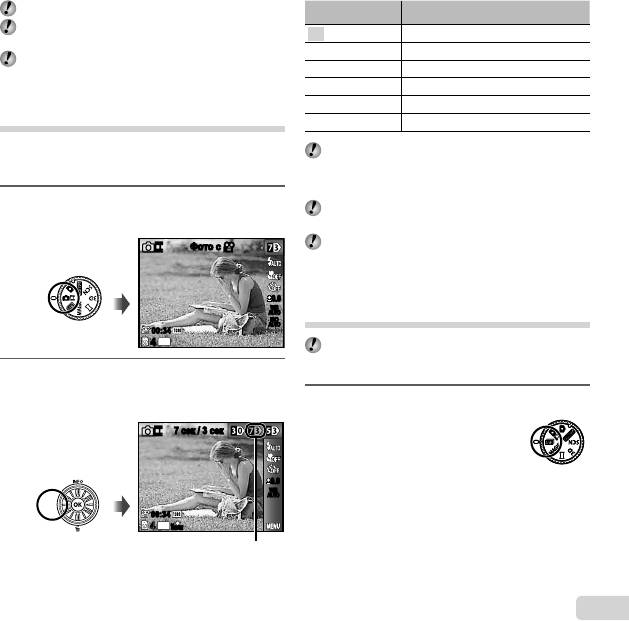
Значение степени увеличения фиксированное.
Подменю Описание
Значения фокуса, экспозиции и баланса белого
4
7 сек / 3 сек
фиксируются после съемки первого кадра.
2
5 сек / 3 сек
Фиксированное значение для вспышки -
0
3 сек / 3 сек
[$Вспыш.Выкл.].
3
7 сек / 0 сек
Съемка фотографий с
1
5 сек / 0 сек
видеозаписью (режим
.
)
/
3 сек / 0 сек
При съемке фотографии одновременно делается
Съемка может оказаться невозможной при
видеозапись, включающая предыдущие и последующие
следующих условиях: сразу после перехода в этот
события.
режим съемки (например, сразу после включения
питания) либо сразу же после кадра.
1
Выберите режим съемки
.
(фотография
Для видеозаписи устанавливается размер
с клипом A).
изображения [9] или [7].
Сохраненные изображения объединяются в
Фото с AФото с A..
группу. “Воспроизведение сгруппированных
изображений” (стр.37)
0.00.0
Одновременная съемка двух типов
WB
WB
AUTO
AUTO
ISO
ISO
изображений (режим
-
)
AUTO
AUTO
00:3400:34
44
44
16
16
M
M
В режиме
-
действуют ограничения на размер
изображения. В зависимости от настроек размер
2
Кнопкой H откройте меню функций.
изображения может изменяться автоматически.
Кнопками HI выберите длительность
1
Выберите режим съемки
-
(одновременная)
.
съемки и нажмите кнопку A.
..
7 сек / 3 сек7 сек / 3 сек
0.00.0
WB
WB
AUTO
AUTO
00:3400:34
44
16
M
N
ORM
Значок указывает на то, что
длительность съемки установлена
RU
29
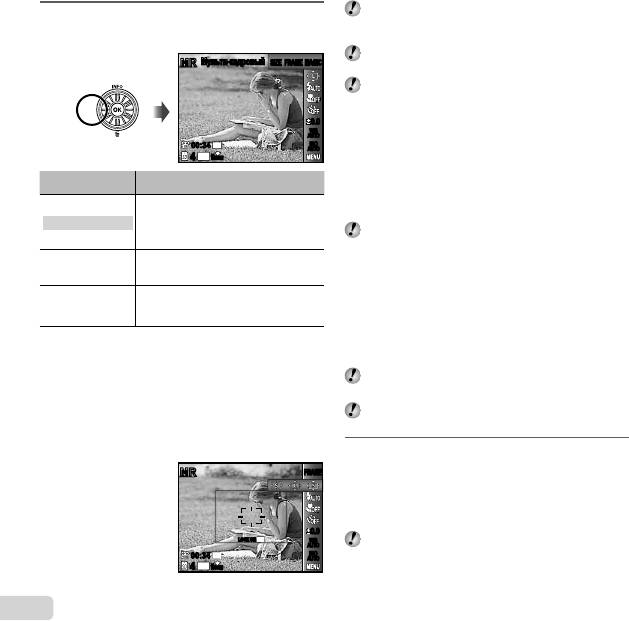
2
Кнопками HI выберите режим и нажмите
кнопку G.
MRMR
Мульти-кадровыйМульти-кадровый
FRAMEFRAME MAGICMAGICSIZESIZE
0.00.0
WB
WB
AUTO
AUTO
00:3400:34
720
ISO
ISO
AUTO
AUTO
44
44
16
16
M
M
N
ORM
Подменю Описание
Камера одновременно делает
два снимка с разным углом:
Мульти-кадровый
один широкоугольный и один
обрезанный.
Камера одновременно делает два
Мульти-файл
снимка разного размера.
Камера одновременно делает
P
и Оригинал
два снимка, к одному из которых
применяется волшебный фильтр.
30
RU
Использование режима [Мульти-
Использование режима [Мульти-
кадровый]
Если выбрано [#] или [$], перемещайте
рамку кнопками FGHI. Фокусировка будет
выполнена в позиции рамки.
Если камере не удалось определить объект,
рамка
станет красной.
Настройка [Размер Фото] ограничена следующим
образом.
Фотоснимок
L: [n] и менее
S: [3] и менее
Видео
:
[6] и менее
кадровый]
1 Настройте рамку и нажмите кнопку A.
2 Установите метку автофокуса на объекте съемки
для выбора угла съемки и нажмите кнопку A.
●
Рамка автоматически определит объект съемки
по цвету.
MRMR
FRAMEFRAME
0.00.0
LOCK ONLOCK ON
OK
WB
WB
AUTO
AUTO
00:3400:34
720
ISO
ISO
AUTO
AUTO
44
44
16
16
M
M
N
ORM
Использование режима [Мульти-файл]
Использование режима [Мульти-файл]
1
Выберите размер дополнительного изображения и
нажмите кнопку A.
Настройка [Размер Фото] ограничена следующим
образом.
Фотоснимок
Основной
:
[2] и более
Дополнительный:
[1], [9], [:]
Видео
Основной
:
[5/M] [6]
Дополнительный:
[7] [8]
Использование режима [
Использование режима [
P
P
и Оригинал]
и Оригинал]
1
Кнопками
HI
выберите режим и нажмите кнопку
A.
В этом режиме значение параметра [Размер Фото]
не может превосходить [6].
При видеозаписи в этом режиме параметры
[Сияние] и [Мягкий Фокус] недоступны.
3
Делайте снимки.
●
Чтобы сделать два снимка с выбранными
настройками, нажмите кнопку спуска затвора.
●
Чтобы начать запись двух клипов с выбранными
настройками, нажмите кнопку R. Нажмите
кнопку R еще раз, чтобы остановить запись.
Для съемки с контролем области видеозаписи
нажмите несколько раз кнопку F, чтобы вывести
область видеозаписи.
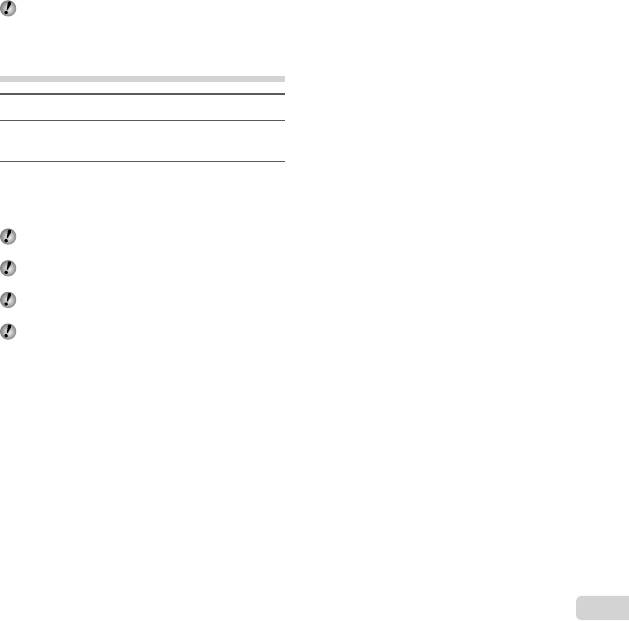
Сохраненные изображения отображаются в виде
группы (стр.37)
Съемка фотографий во время
записи видео
1
Выберите режим съемки P или M.
2
Нажмите кнопку R, чтобы начать запись
видео.
3
Нажмите кнопку спуска затвора, чтобы
сделать снимок.
●
Нажмите кнопку R еще раз, чтобы остановить
запись.
Сохраненные изображения отображаются в виде
группы (стр. 37).
Фотографии можно использовать в качестве
указателя к видеозаписи (стр. 37)
Количество возможных фотографий зависит от
настройки размера изображения. (стр. 40)
Вести съемку можно одновременно с контролем
области съемки видеозаписи и фотографии
(стр. 21)
RU
31
Оглавление
- Названия частей
- Подготовка фотокамеры
- Съемка, просмотр и удаление
- Использование режимов съемки
- Использование функций съемки
- Использование функций воспроизведения
- Меню для функций съемки
- Mеню для функций воспроизведения, редактирования и печати
- Меню для других настроек фотокамеры
- Печать
- Советы по использованию
- Приложение






